Подключение подписок Azure
В этом руководстве вы узнаете, как включить Microsoft Defender для облака в подписке Azure.
Microsoft Defender для облака — это облачная платформа защиты приложений (CNAPP) с набором мер безопасности и методик, предназначенных для защиты облачных приложений, сочетая следующие возможности:
- Решение для операций безопасности разработки (DevSecOps), которое объединяет управление безопасностью на уровне кода в нескольких облаках и средах с несколькими конвейерами.
- Решение для управления безопасностью облака (CSPM), которое создает действия, которые можно предпринять для предотвращения нарушений.
- Платформа защиты облачных рабочих нагрузок (CWPP) с определенными защитами для серверов, контейнеров, хранилища, баз данных и других рабочих нагрузок
Defender для облака включает возможности и доступ к Foundational CSPMXDR в Microsoft Defender бесплатно. Вы можете добавить дополнительные платные планы для защиты всех аспектов облачных ресурсов. Вы можете попробовать Defender для облака бесплатно в течение первых 30 дней. Через 30 дней плата начинается в соответствии с планами, включенными в вашей среде. Дополнительные сведения об этих планах и их затратах см. на странице цен на Defender для облака.
Внимание
Сканирование вредоносных программ в Defender для хранилища не включается бесплатно в первую 30-дневную пробную версию и будет взиматься с первого дня в соответствии с схемой ценообразования, доступной на странице цен на Defender для облака.
Defender для облака помогает находить и устранять уязвимости системы безопасности. Defender для облака также применяет элементы управления доступом и приложениями для блокировки вредоносных действий, обнаружения угроз с помощью аналитики и аналитики и быстрого реагирования при атаке.
Необходимые компоненты
- Чтобы просмотреть сведения, связанные с ресурсом в Defender для облака, необходимо назначить роль владельца, участника или читателя для подписки или группы ресурсов, в которую находится ресурс.
Включение Defender для облака в подписке Azure
Совет
Инструкции см. в статье Включение Defender для облака в нескольких подписках Azure.
Войдите на портал Azure.
Найдите и выберите Microsoft Defender для облака.
Откроется страница обзора Defender для облака.
Defender для облака теперь включена в подписке, и у вас есть доступ к основным функциям, предоставляемым Defender для облака. Эти функции включают перечисленные ниже.
- План "Базовое управление безопасностью cloud Security" (CSPM).
- Рекомендации.
- Доступ к инвентаризации активов.
- Workbooks.
- Оценка безопасности.
- Соответствие нормативным требованиям к эталону безопасности microsoft cloud security.
Страница обзора Defender для облака предоставляет унифицированное представление о безопасности гибридных облачных рабочих нагрузок, помогая обнаруживать и оценивать безопасность рабочих нагрузок и выявлять и устранять риски. Узнайте больше на странице обзора Microsoft Defender для облака.
Список подписок можно просмотреть и отфильтровать из меню подписок, чтобы Defender для облака настроить отображение страницы обзора, чтобы отразить состояние безопасности для выбранных подписок.
В течение нескольких минут после первого запуска Defender для облака может появиться следующее:
- Рекомендации по усилению защиты подключенных ресурсов.
- Инвентаризация ресурсов, которые Defender для облака оценивается вместе с состоянием безопасности каждого.
Включение всех платных планов в подписке
Чтобы включить все защиты Defender для облака, необходимо включить планы для рабочих нагрузок, которые требуется защитить.
Примечание.
- Вы можете включить учетные записи Microsoft Defender для хранения, Microsoft Defender для SQL, Microsoft Defender для реляционных баз данных с открытым кодом на уровне подписки или на уровне ресурсов.
- Планы Microsoft Defender, доступные на уровне рабочей области: Microsoft Defender для серверов, Microsoft Defender для серверов SQL на компьютерах.
Внимание
Microsoft Defender для SQL — это пакет уровня подписки, использующий рабочую область по умолчанию или настраиваемую рабочую область.
При включении планов Defender во всей подписке Azure защита применяется ко всем другим ресурсам в подписке.
Чтобы включить дополнительные платные планы в подписке, выполните следующие действия.
Войдите на портал Azure.
Найдите и выберите Microsoft Defender для облака.
В меню Defender для облака выберите параметры среды.
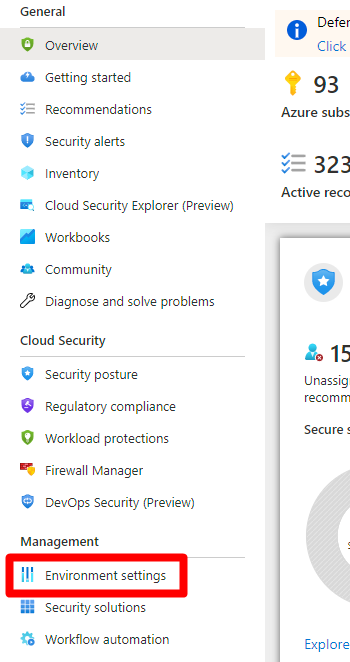
Выберите подписку или рабочую область, которую требуется защитить.
Выберите Включить все, чтобы активировать все планы для Defender для облака.
Выберите Сохранить.
Все планы включены, а компоненты мониторинга, необходимые каждому плану, развертываются в защищенных ресурсах.
Если вы хотите отключить любой из планов, переключите отдельный план на отключение. Расширения, используемые планом, не удаляются, но через некоторое время расширения перестают собирать данные.
Совет
Инструкции см. в статье Включение Defender для облака в нескольких подписках Azure.
Интеграция с XDR в Microsoft Defender
При включении Defender для облака оповещения Defender для облака автоматически интегрируются на портал Microsoft Defender. Дальнейшие шаги не требуются.
Интеграция между Microsoft Defender для облака и XDR в Microsoft Defender позволяет перенести облачные среды в XDR в Microsoft Defender. Благодаря оповещениям Defender для облака и облачным корреляциям, интегрированным в XDR в Microsoft Defender, команды SOC теперь могут получить доступ ко всем сведениям о безопасности из одного интерфейса.
Дополнительные сведения о оповещениях Defender для облака см. в XDR в Microsoft Defender.
Следующие шаги
В этом руководстве вы включили Defender для облака в подписке Azure. Следующим шагом является настройка гибридных и многооблачных сред.


